Cách tạo và xóa lịch nhắc hẹn trên Zalo dễ dàng
Cách tạo và xóa lịch nhắc hẹn trên Zalo dễ dàng
Bạn đã biết cách tạo nhắc hẹn trên Zalo chỉ mình tôi sao cho đơn giản và nhanh chóng nhất chưa? Nếu bạn vẫn chưa biết cách tạo nhắc hẹn trên zalo máy tính, điện thoại. Đừng bỏ qua bài viết bên dưới đây để tận dụng tính năng cực hữu ích từ Zalo này nhé!
Tạo nhắc hẹn trên Zalo là gì?
Tạo nhắc hẹn trên Zalo là một tính năng khá đơn giản, nhưng vô cùng hữu ích. Tính năng này cho phép bạn ghi chú và nhắc nhở về các sự kiện, công việc cần thực hiện. Đây là tính năng thường được sử dung trong các cuộc trò chuyện hoặc trong nhóm chat.
Với tính năng này, bạn có thể tạo lịch nhắc hẹn chỉ cho bản thân hoặc chia sẻ với nhóm của mình. Giúp tất cả mọi người không bao giờ bỏ lỡ bất kỳ công việc hay sự kiện quan trọng nào.
Hướng dẫn cách tạo lịch nhắc hẹn trên Zalo chỉ mình tôi
Bạn đang muốn có những nhắc hẹn riêng tư chỉ dành cho mình trên Zalo? Dưới đây là hướng dẫn chi tiết từng bước để bạn có thể tận dụng tính năng này một cách dễ dàng:
Bước 1: Bạn cần mở cuộc trò chuyện hoặc nhóm chat trên Zalo.
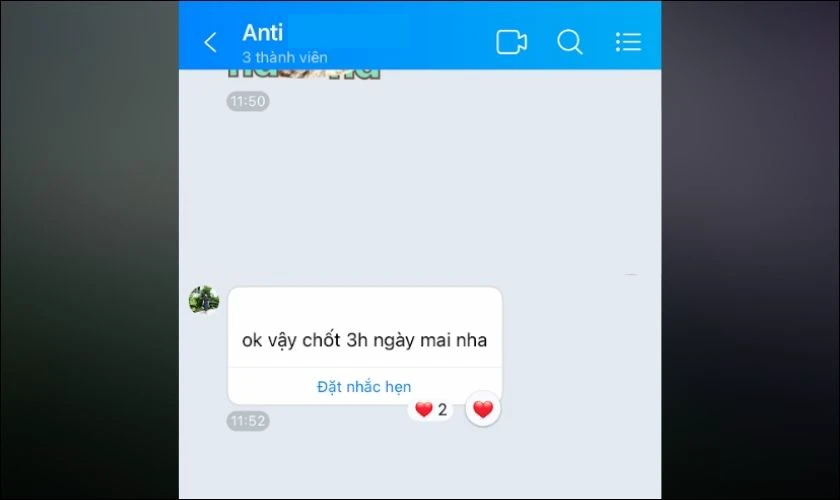
Bước 2: Chạm và giữ lên nội dung đoạn chat bạn muốn tạo nhắc hẹn. Sau đó, trong khung giao diện mới hiện ra, bạn hãy chọn Nhắc hẹn.
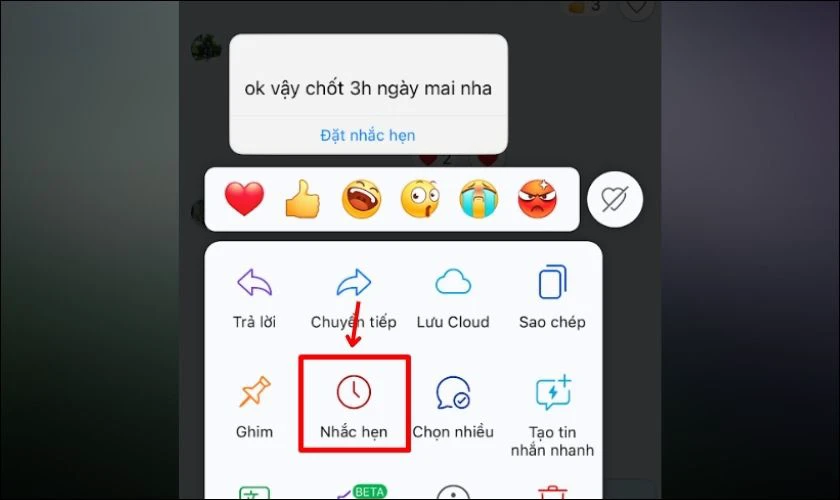
Bước 3: Tại khung số 1, bạn hãy nhập nội dung cụ thể của nhắc hẹn. Tiếp đó là ở mục Nhắc cho, bạn chọn Chỉ mình tôi.
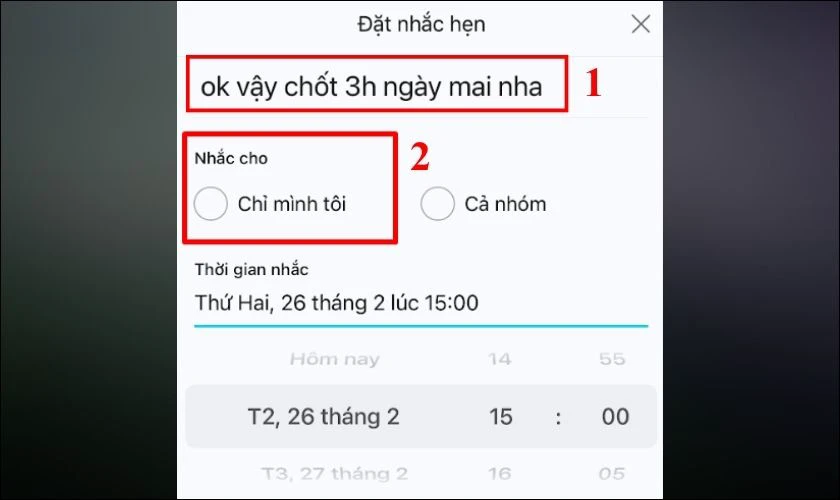
Bước 4: Bạn chọn thời gian bạn muốn được nhắc nhở. Và hoàn tất bằng cách nhấn nút Tạo nhắc hẹn trên Zalo.
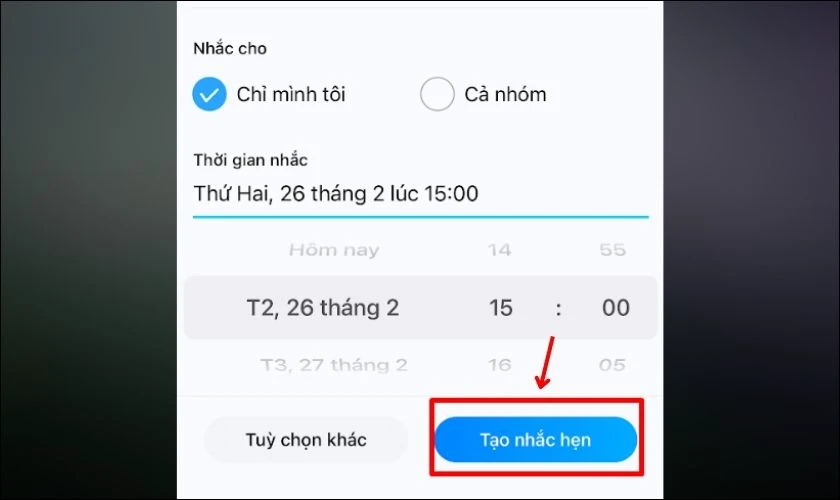
Lưu ý: Tính năng tạo nhắc hẹn trên Zalo chỉ mình tôi, chỉ thực hiện được trên điện thoại.
Với những bước đơn giản này, bạn có thể tạo thành công lịch nhắc hẹn chỉ mình tôi để quản lý công việc hiệu quả hơn.
Xem ngay: Cách đổi Font chữ Zalo cực dễ, tạo điểm nhấn cho đoạn chat!
Hướng dẫn tạo lịch nhắc hẹn trong nhóm chat trên Zalo
Bạn cũng có thể tạo lịch hẹn trong nhóm chat Zalo để nhắc nhở các thành viên. Dưới đây là hướng dẫn chi tiết để bạn có thể tạo lịch nhắc hẹn trong nhóm một cách dễ dàng.
Trên điện thoại
Sau đây là những bước tạo lịch hẹn trong nhóm chat Zalo trên điện thoại. Cùng tham khảo và thực hiện nhé!
Bước 1: Mở ứng dụng Zalo trên điện thoại và chọn nhóm trò chuyện mà bạn muốn tạo lịch hẹn.
Bước 2: Tại tin nhắn nhóm, bạn chọn biểu tượng 3 dấu chấm như hình bên dưới đây. Sau đó chọn mục Nhắc hẹn.
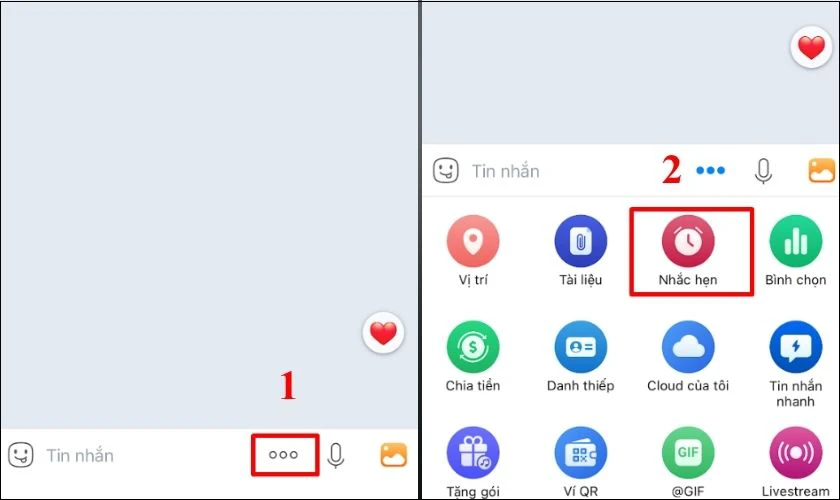
Bước 3: Tại đây, bạn cần nhập các thông tin bao gồm tiêu đề, thời gian và kiểu lập lịch hẹn. Cuối cùng là nhấn Xong để hoàn tất tạo lịch nhắc hẹn trên Zalo điện thoại.
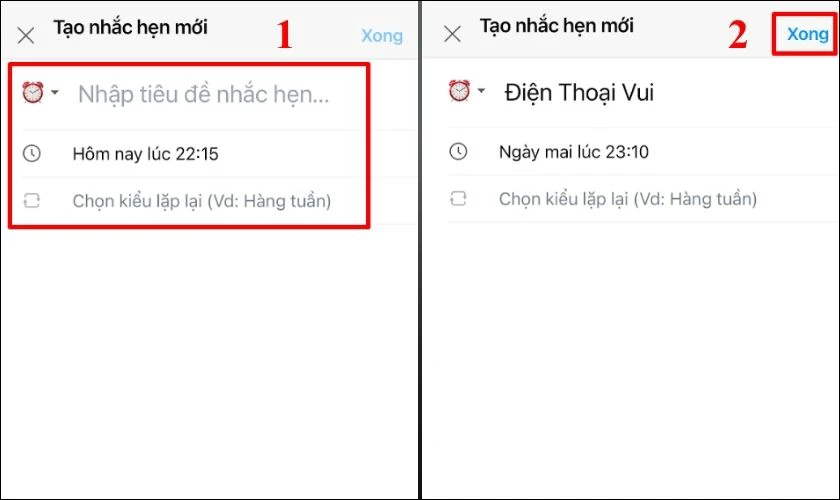
Với những bước đơn giản này, bạn có thể tạo và chia sẻ lịch nhắc hẹn trong nhóm chat Zalo.
Trên máy tính
Ngoài có thể thực hiện trên điện thoại, còn có cách tạo nhắc hẹn trên Zalo máy tính. Bạn có thể vào Zalo Web đăng nhập trên máy tính và thực hiện các bước tạo nhắc hẹn đơn giản như sau.
Bước 1: Khởi động ứng dụng Zalo trên máy tính và chọn nhóm chat mà bạn muốn tạo nhắc hẹn.
Bước 2: Trên đoạn chat của cuộc trò chuyện nhóm, bạn hãy chọn vào biểu tượng đồng hồ nhé!
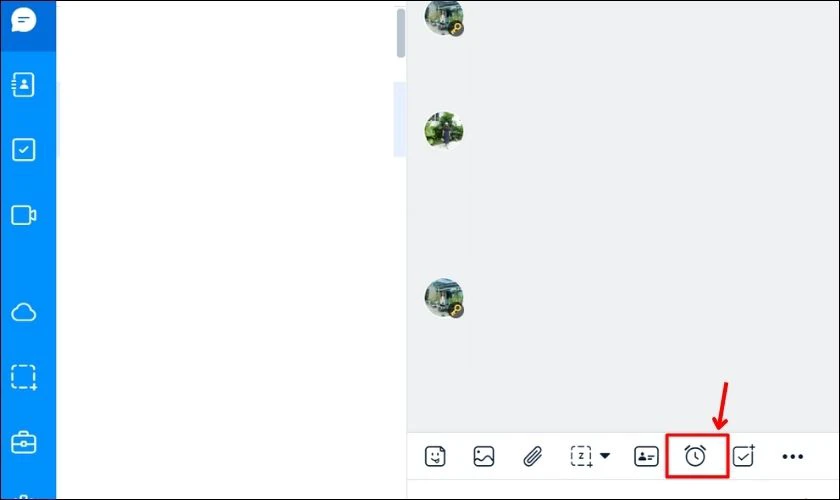
Bước 3: Bạn cần nhập chi tiết nội dung nhắc hẹn vào khung Tạo nhắc hẹn vừa xuất hiện. Bao gồm: nội dung nhắc hẹn, thời gian, ngày và kiểu lặp lại nhắc hẹn.
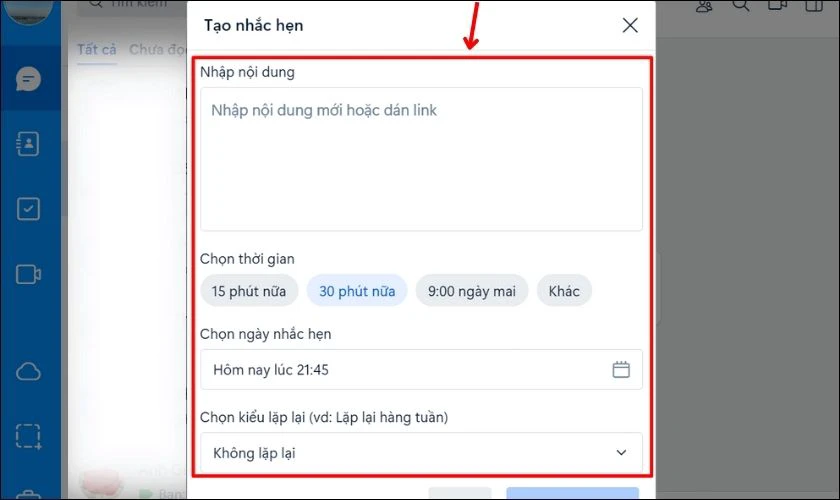
Bước 4: Khi bạn đã nhập đầy đủ thông tin, hãy bấm Tạo nhắc hẹn để lưu lịch nhắc hẹn trong nhóm.
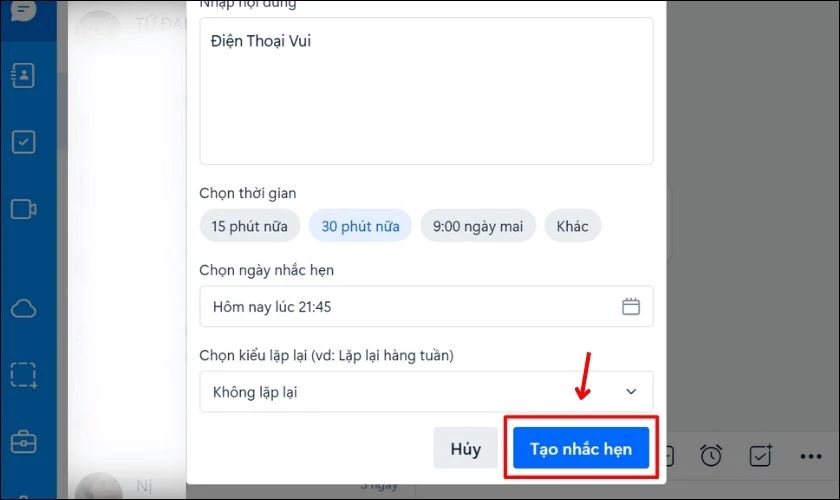
Với những bước đơn giản như trên, bạn có thể tạo lịch nhắc hẹn của nhóm một cách nhanh chóng.
Cách sửa tùy chỉnh và xóa lịch nhắc hẹn trên Zalo chỉ mình tôi
Nếu bạn muốn điều chỉnh hoặc xóa những lịch nhắc hẹn trên Zalo. Dưới đây là cách thực hiện chi tiết nhất mà bạn không nên bỏ qua.
Cách sửa tùy chỉnh lịch nhắc hẹn Zalo
Cách sửa tùy chỉnh lịch nhắc hẹn Zalo chỉ mình tôi vô cùng đơn giản. Bạn chỉ cần thực hiện dựa trên những bước sau đây.
Bước 1: Trong cuộc trò chuyện nhóm của bạn, tìm và bấm vào nhắc hẹn cần sửa.
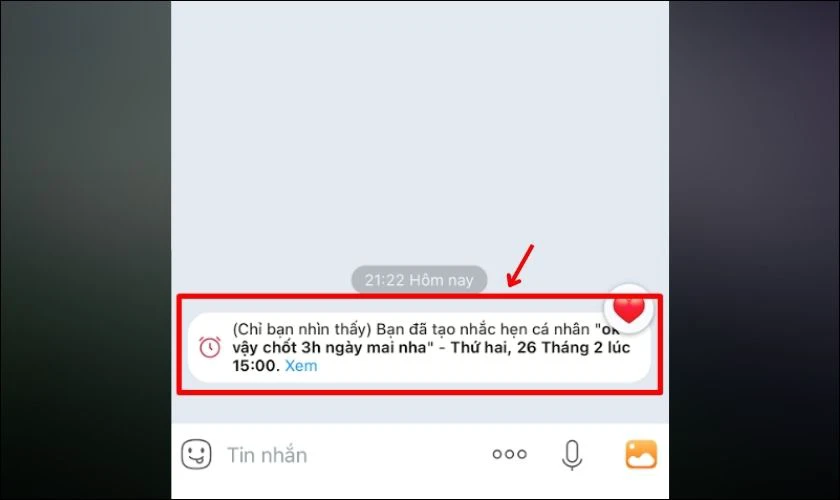
Bước 2: Bạn sẽ thấy biểu tượng cây bút, hãy nhấn chọn vào nó để bắt đầu chỉnh sửa lịch nhắc hẹn.
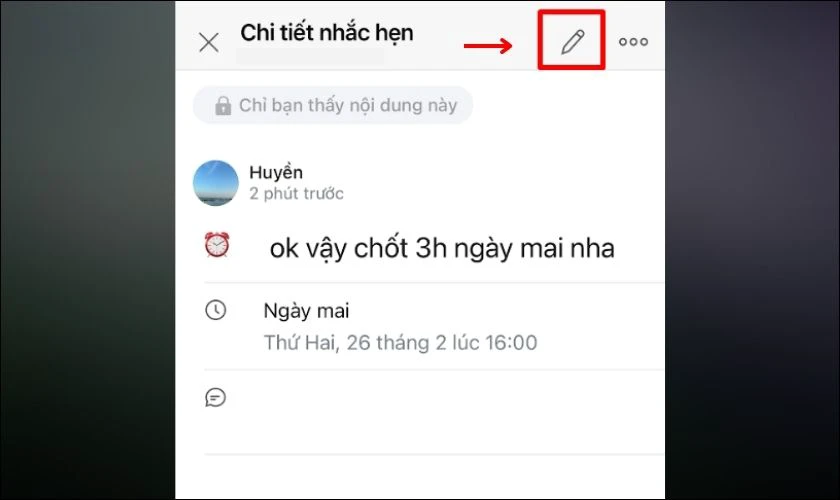
Bước 3: Tại ô của sổ mới bạn nhập thông tin cần thay đổi. Sau khi đã hoàn tất sửa đổi, bạn hãy nhấn Xong để cập nhật thông tin mới.
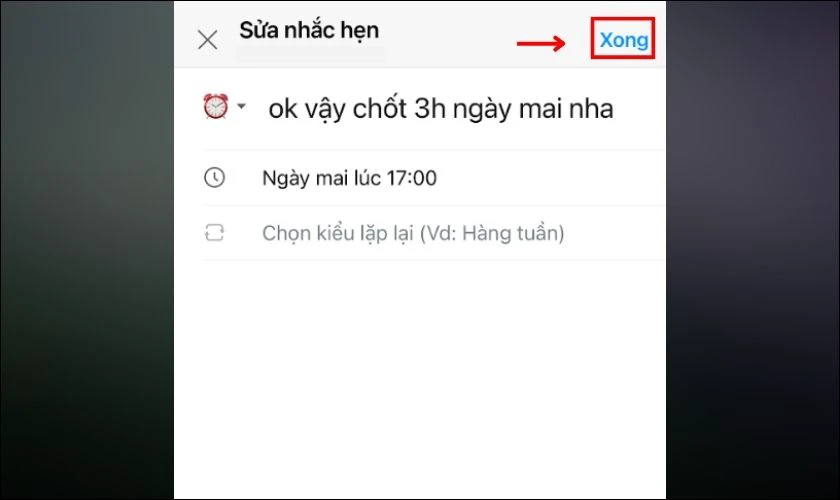
Chỉ với 3 bước, bạn đã có thể linh hoạt thay đổi thông tin nhắc hẹn trên Zalo. Lịch nhắn hẹn sẽ giúp bạn quản lý thời gian và công việc một cách hiệu quả hơn.
Tham khảo ngay: Nguyên nhân Zalo báo người nhận bận là gì? Cách xử lý ra sao?
Cách xóa lịch nhắc hẹn trên Zalo
Nếu bạn muốn xóa lịch nhắc hẹn trên Zalo, bạn chỉ cần thực hiện dựa trên các bước sau đây.
Bước 1: Bạn mở cuộc trò chuyện hoặc mục Nhắc hẹn và tìm nhắc hẹn cần xóa.
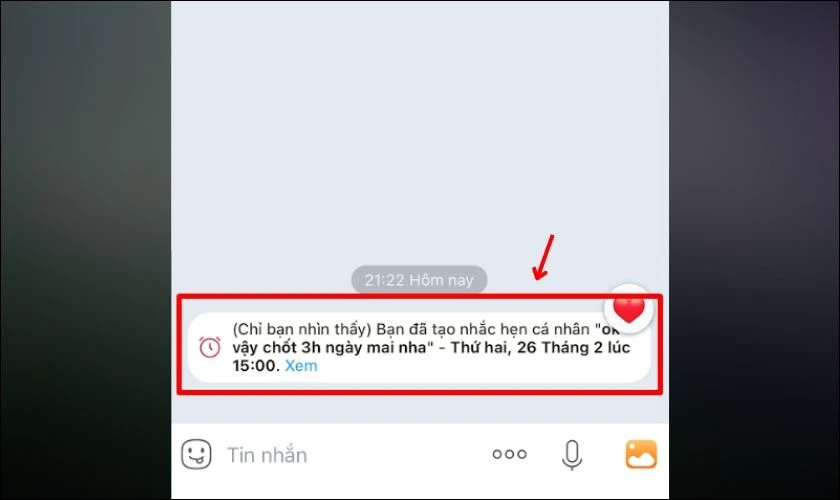
Bước 2: Ở góc phải màn hình, bạn bấm vào biểu tượng dấu ba chấm để mở menu tùy chọn.
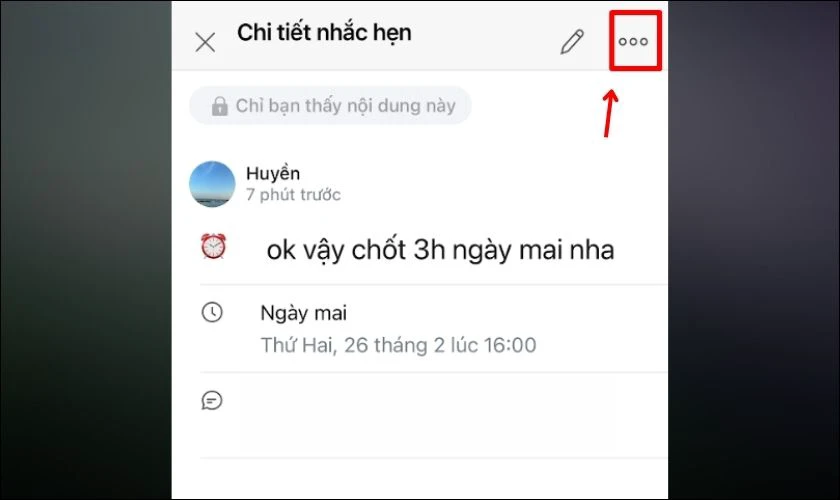
Bước 3: Trong menu, bạn hãy chọn Xóa để xóa lịch nhắc hẹn trên Zalo. Cuối cùng là Xác nhận xóa để hoàn tất nhé!
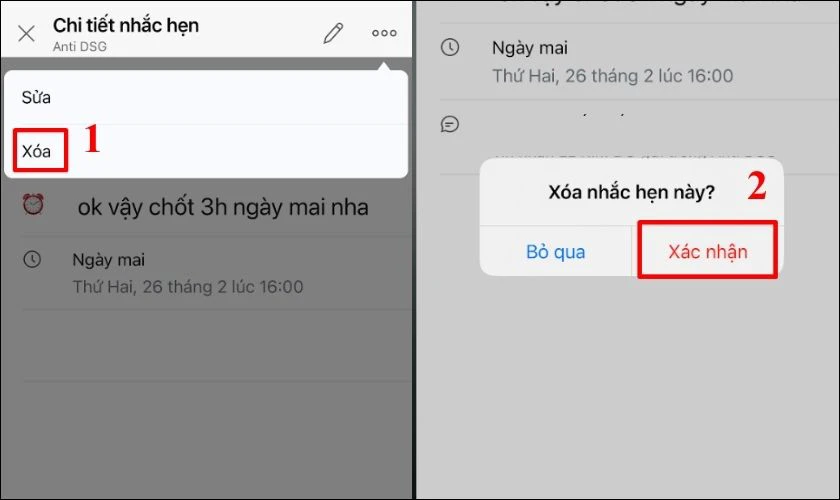
Với những bước đơn giản này, bạn có thể dễ dàng xóa lịch nhắc hẹn không cần thiết trên Zalo.
Kết luận
Trên đây là các cách giúp bạn tạo nhắc hẹn trên Zalo dễ dàng mà Điện Thoại Vui chia sẻ đến bạn. Tận dụng tính năng này sẽ giúp bạn quản lý các công việc một cách hiệu quả. Nếu thấy thông tin này hữu ích, hãy chia sẻ đến bạn bè và người thân của bạn nhé!
Bạn đang đọc bài viết Cách tạo và xóa lịch nhắc hẹn trên Zalo dễ dàng tại chuyên mục Thủ thuật ứng dụng trên website Điện Thoại Vui.

Tôi là Trần My Ly, một người có niềm đam mê mãnh liệt với công nghệ và 7 năm kinh nghiệm trong lĩnh vực viết lách. Công nghệ không chỉ là sở thích mà còn là nguồn cảm hứng vô tận, thúc đẩy tôi khám phá và chia sẻ những kiến thức, xu hướng mới nhất. Tôi hi vọng rằng qua những bài viết của mình sẽ truyền cho bạn những góc nhìn sâu sắc về thế giới công nghệ đa dạng và phong phú. Cùng tôi khám phá những điều thú vị qua từng con chữ nhé!





